Signer un pilote pendant le développement et les tests
Avant d’installer un pilote sur un ordinateur exécutant une version 64 bits de Windows, vous devez signer le package de pilotes. À des fins de test, vous pouvez signer le package de pilotes avec une signature de test, qui est une forme de signature plus souple que la signature pour une publication publique.
Dans Microsoft Visual Studio, la signature de test est activée par défaut. Supposons que vous avez créé une solution de pilote KMDF comme décrit dans Rédaction d’un pilote KMDF basé sur un modèle. Lorsque vous construisez la solution, vous pouvez voir dans la fenêtre Sortie que le package de pilotes a été signé avec une signature de test.
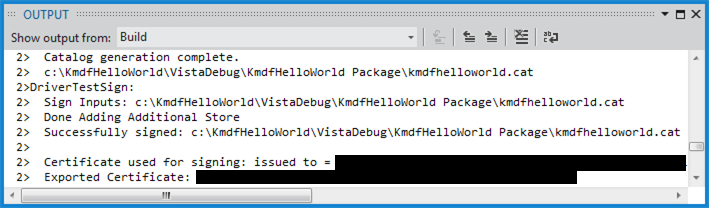
Activation manuelle de la signature de test
Pour activer manuellement la signature de test, suivez ces étapes.
Dans Visual Studio, ouvrez une solution qui a un projet de package de pilotes. Sélectionnez et maintenez (ou faites un clic droit) sur le projet de package de pilotes, et choisissez Propriétés.
Dans les pages de propriétés du package, naviguez jusqu’à Propriétés de configuration > Signature du pilote > Général. Dans la liste déroulante Mode de signature, sélectionnez Signature de test.
Dans les pages de propriétés du package, naviguez jusqu’à Propriétés de configuration > Inf2Cat > Général. Dans la liste déroulante Exécuter Inf2Cat, sélectionnez Oui.
Affichage du package de pilotes signé
Après avoir construit votre solution, naviguez dans l’Explorateur de fichiers jusqu’au dossier contenant votre package de pilotes. Un des fichiers du package est un fichier catalogue. Le fichier catalogue contient la signature numérique pour le package. Pour un exemple de visualisation des fichiers dans un package signé, veuillez consulter la section Rédaction d’un pilote KMDF basé sur un modèle.
Partage d’un certificat de signature
Lorsque vous signez un package de pilotes avec une signature de test, Visual Studio crée un certificat de signature (fichier PFX) et l’importe dans un magasin de certificats sur votre ordinateur hôte. Lorsque vous déployez votre package de pilotes signé par test sur un ordinateur de test, Visual Studio copie un certificat de vérification (fichier CER) sur l’ordinateur de test. Si vous souhaitez partager le certificat avec des développeurs qui construisent des pilotes sur d’autres ordinateurs hôtes, vous devez partager le certificat de signature, et non le certificat de vérification.
Pour partager le certificat de signature, suivez ces étapes.
Dans Visual Studio, dans la fenêtre de l’Explorateur de solutions, sélectionnez et maintenez (ou faites un clic droit) sur votre projet de package de pilotes, et choisissez Propriétés.
Dans les pages de propriétés du package, naviguez jusqu’à Propriétés de configuration > Signature du pilote > Général. Dans le champ Certificat de test, choisissez Sélectionner dans le magasin.
Dans la boîte de dialogue Sélectionner un certificat, localisez votre certificat de signature de test. Le nom du certificat sera similaire à WDKTestCert yourName. Sélectionnez votre certificat de signature de test, et sélectionnez Propriétés. Dans l’onglet Détails, sélectionnez Copier dans un fichier.
Suivez les instructions de l’Assistant Exportation de certificat pour exporter un fichier PFX. Lorsque vous êtes invité à savoir si vous voulez exporter la clé privée, sélectionnez Oui, exporter la clé privée.
Partagez le fichier PFX exporté avec les autres développeurs.